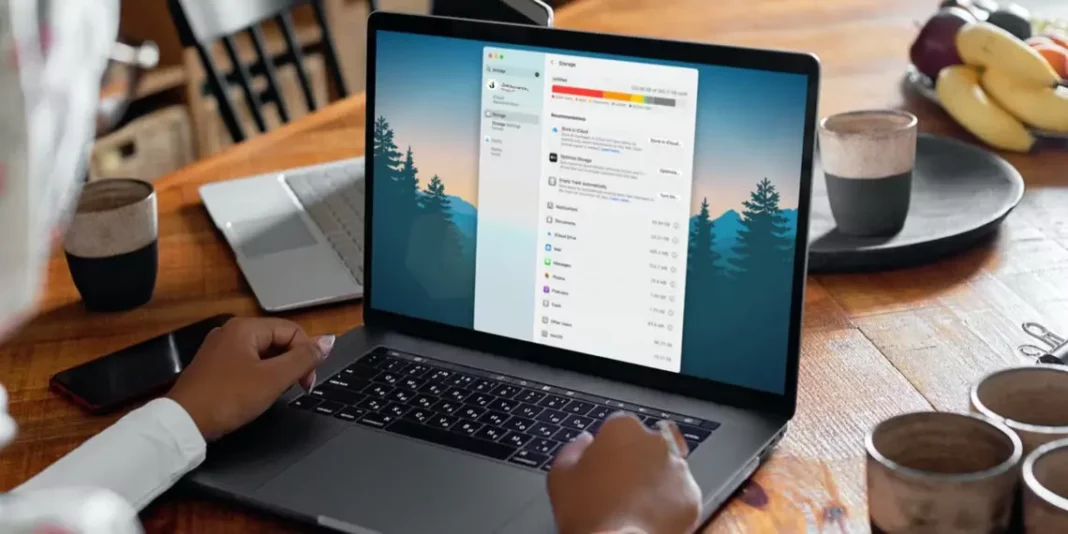Saat pertama kali membeli Mac, mudah untuk membayangkan bahwa Anda tidak akan pernah kehabisan ruang di dalamnya. Namun terkadang, waktu berlalu lebih cepat dari yang Anda pikirkan, dan seperti ruang penyimpanan fisik nyata lainnya, waktu dapat dipenuhi dengan kekacauan.
Alih-alih menunggu saat itu untuk mulai berebut memperbaikinya, Anda harus membiasakan diri untuk mencegahnya menjadi penuh. Jika Anda tidak yakin harus mulai dari mana, kami telah membuat daftar tip di sini yang harus Anda pertimbangkan.
1. Gunakan Hard Drive Eksternal

Semua orang tahu bahwa Anda harus menggunakan hard drive eksternal untuk mencadangkan Mac Anda setiap saat. Tetapi orang-orang hampir tidak menyebutkan bagaimana Anda dapat menggunakannya bersama penyimpanan internal Mac Anda untuk menyimpan dan mengakses file.
Jika, misalnya, Anda selalu melakukan sebagian besar pengeditan video di rumah atau di studio khusus, Anda bisa mendapatkan hard drive eksternal untuk menyimpan video Anda untuk bekerja. Anda juga dapat menyimpan aplikasi pengeditan video di hard drive karena Anda dapat menjalankan aplikasi dari hard drive di macOS.
Anda juga dapat menggunakan hard drive eksternal untuk menyimpan game favorit, film, atau file besar lainnya yang tidak Anda perlukan dalam waktu singkat.
Namun, jika Anda memilih untuk menjalankan aplikasi dari hard drive Anda, pastikan untuk mendapatkan drive SSD eksternal daripada HDD karena jauh lebih cepat.
2. Gunakan iCloud Secara Progresif
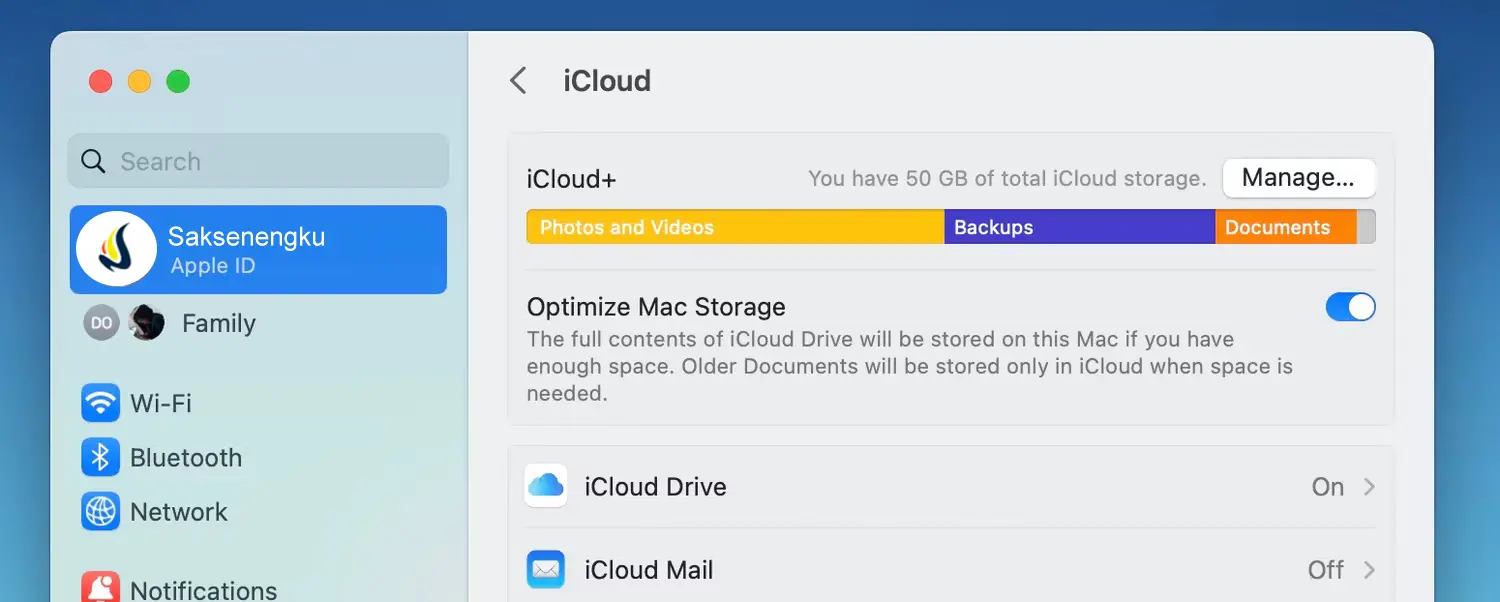
iCloud adalah salah satu alasan utama Anda harus menggunakan ID Apple di Mac Anda. Karena Apple telah memasukkan layanan penyimpanan awannya ke macOS, Anda dapat menggunakannya untuk menyimpan file dan mengosongkan ruang penyimpanan komputer Anda.
Anda dapat mengaktifkan fitur penghemat ruang iCloud dengan mengikuti langkah-langkah berikut:
1. Luncurkan Pengaturan Sistem
2. Klik nama ID Apple Anda di bagian atas panel kiri.
3. Pilih iCloud dan pastikan sakelar Optimalkan Penyimpanan Mac aktif.
Meskipun iCloud hanya menawarkan penyimpanan gratis sebesar 5GB, idenya di sini adalah untuk meningkatkan paket penyimpanan iCloud Anda seiring bertambahnya ukuran file Anda di cloud.
Saat penyimpanan iCloud Anda penuh, ikuti langkah-langkah berikut:
1. Buka System Settings > Apple ID > iCloud dan klik Manage di sebelah kanan.
2. Klik Change Storage Plan dan pilih paket pilihan Anda.
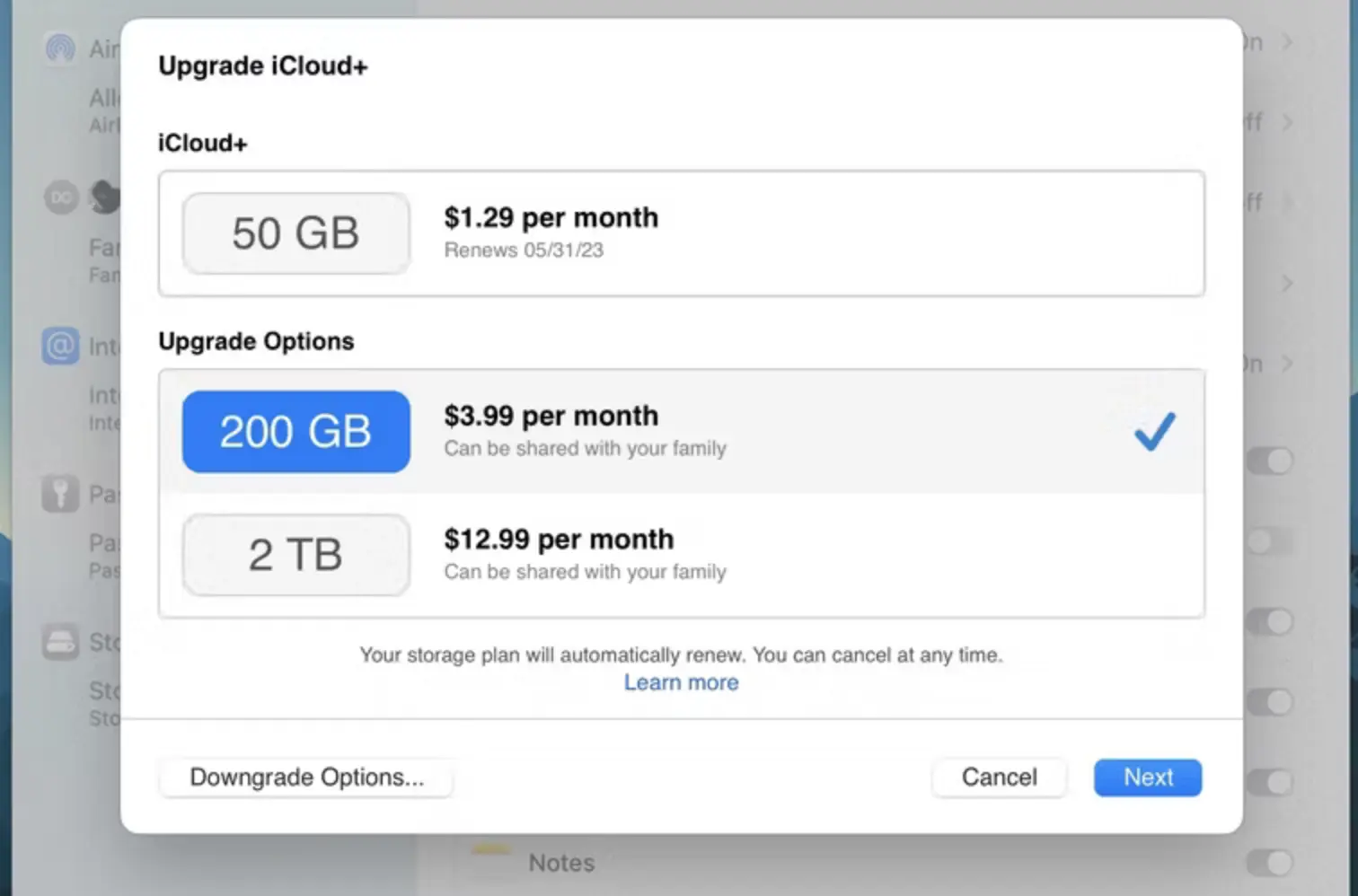
3. Klik Next dan ikuti petunjuk pembayaran.
3. Streaming Alih-alih Mengunduh
Ada begitu banyak platform streaming saat ini sehingga streaming film lebih masuk akal daripada mengunduhnya. Dan bukan hanya film jika ada beberapa video yang ingin Anda tonton sesekali, Anda dapat mengunggahnya ke platform penyimpanan cloud seperti Google Drive dan mengalirkannya kapan pun Anda ingin menontonnya.
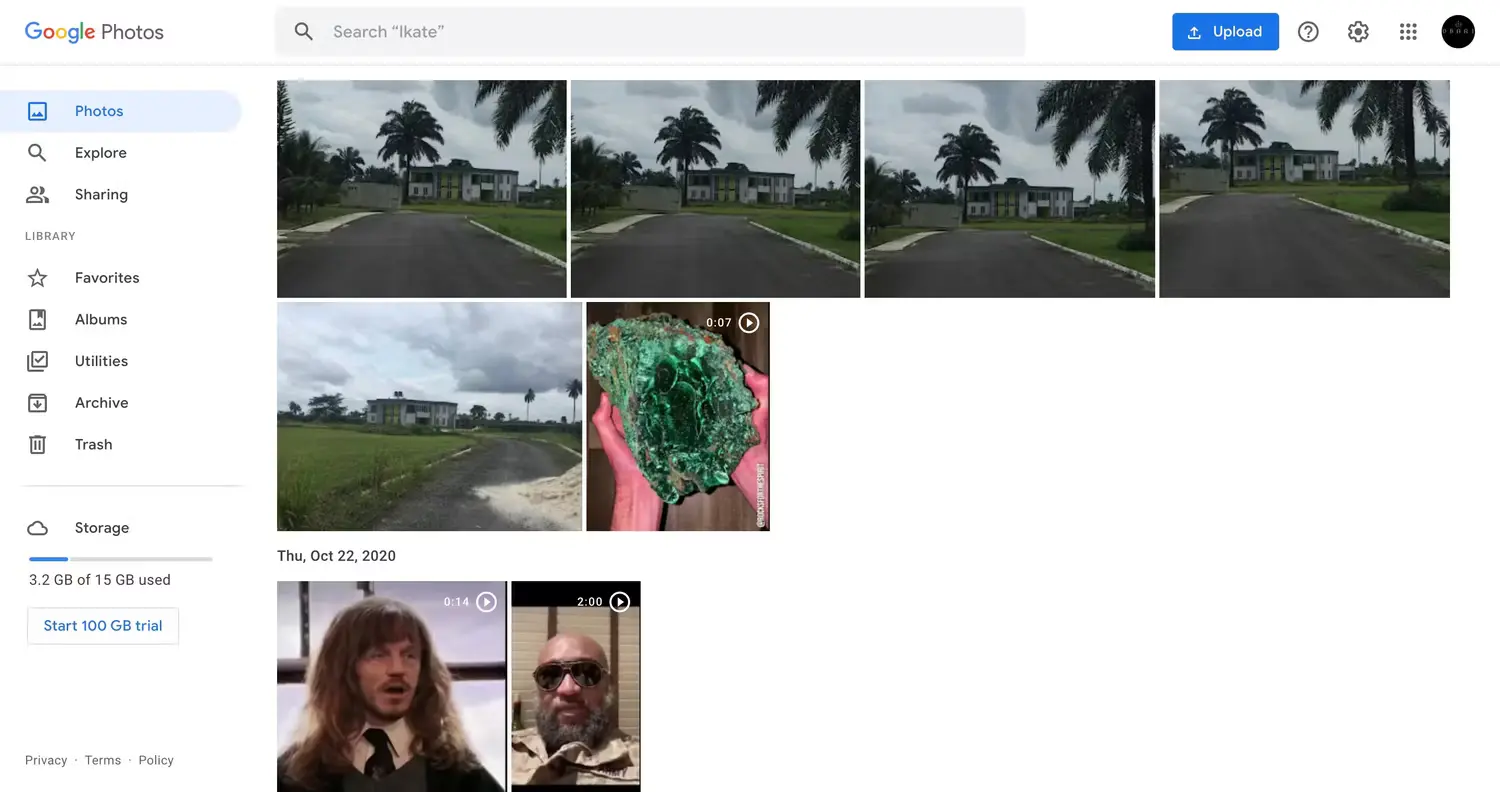
Kebiasaan ini tidak hanya akan menghemat banyak ruang di Mac Anda, tetapi juga memastikan video dapat diakses selama Anda online. Jadi, manfaatkan daftar penyedia penyimpanan cloud gratis kami dan pilih satu untuk kebutuhan streaming Anda.
4. Nonaktifkan Pembaruan Otomatis
Anda dapat menonaktifkan pembaruan aplikasi otomatis jika ingin ekstra hati-hati dengan ruang penyimpanan Anda. Ini biasanya tidak berbahaya untuk penyimpanan Anda karena aplikasi yang diperbarui masih memiliki ukuran yang kira-kira sama.
Namun, ada kasus di mana aplikasi dapat membengkak seiring berjalannya waktu. Ini bisa jadi hasil dari pengembang yang mencoba menambahkan fitur baru.
Untuk mengatasi ini, Anda dapat mematikan pembaruan otomatis dan membangun kebiasaan memeriksa ukuran pembaruan aplikasi di App Store sebelum Anda mengunduhnya.
Berikut cara menonaktifkan pembaruan otomatis untuk aplikasi di Mac Anda:
1. Luncurkan App Store dengan mengeklik ikon di Dock.
2. Arahkan mouse ke bilah menu dan pilih App Store.
3. Pilih Pengaturan dan batalkan pilihan Automatic Updates di menu yang dihasilkan.

5. Copot Aplikasi yang Tidak Berguna
Mungkin sulit untuk melepaskan aplikasi tertentu, tetapi terkadang kita harus menghadapi kenyataan ketika kita tidak lagi membutuhkannya dengan menghapusnya. Aplikasi besar yang tidak berguna dapat menghabiskan banyak ruang, jadi Anda harus membiasakan diri untuk menghapusnya setelah jelas bahwa Anda tidak lagi membutuhkannya.
Misalnya, jika Anda selesai memainkan game seperti Divinity Original Sin 2, inilah saatnya untuk melepaskannya dan mengosongkan sekitar 20 GB ruang penyimpanan di Mac Anda.
Pada topik game, inilah mengapa kami menyarankan Anda menggunakan platform peluncur game seperti Steam untuk membeli dan mengelola game Anda, jadi Anda tidak perlu khawatir untuk mendapatkannya kembali saat Anda pindah ke komputer lain—atau setelah Anda menghapusnya .
Tetapi Anda juga tidak boleh lupa untuk menghapus aplikasi kecil yang tidak berguna karena dapat memenuhi penyimpanan Anda jika dibiarkan menumpuk.
6. Kompres File Besar
Manfaatkan kompresi file dan biasakan mengompresi file besar yang benar-benar perlu Anda simpan di Mac. Untungnya, macOS memudahkan kompresi: Control-klik dokumen dan pilih Compress untuk mengompresnya, dan membukanya untuk meluaskannya.
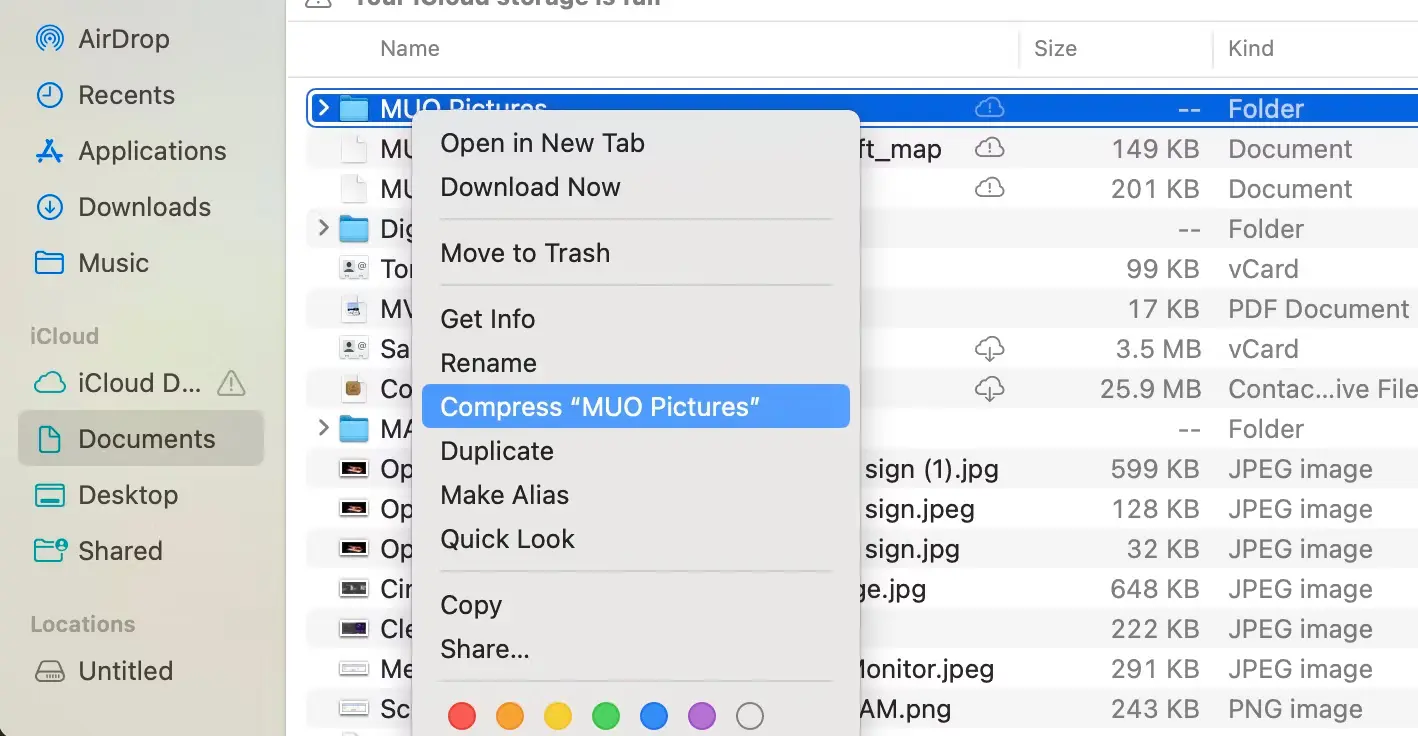
Meskipun alat kompresi default Mac cukup baik, Anda dapat melakukan beberapa hal dengan beberapa aplikasi kompresi file terbaik untuk macOS.
7. Dapatkan Mac Dengan Lebih Banyak Penyimpanan
Saat Anda mendapatkan Mac sejak awal, Anda harus selalu mempertimbangkan untuk apa Anda berencana menggunakannya. Apple selalu memberi pembeli opsi untuk memilih Mac dengan lebih banyak ruang penyimpanan (apabila Anda punya dana lebih, tentunya).

Jika Anda hanya berencana untuk mengetik dokumen dan menjelajahi web, Anda bisa mendapatkan MacBook Air model dasar dengan penyimpanan 256 GB. Namun, jangan berharap untuk mengubah mesin yang sama menjadi pembangkit tenaga pengeditan video yang Anda gunakan untuk menyimpan semua video Anda.
Jika Anda pernah menyadari bahwa Anda melakukan kesalahan saat memilih penyimpanan Mac Anda, Anda mungkin harus menukarnya dengan penyimpanan yang lebih banyak sesegera mungkin.
Kelola Penyimpanan Mac Anda Secara Manual
Cara terbaik untuk mengelola penyimpanan Mac Anda adalah dengan memantaunya secara manual. Anda dapat memantau apa yang menggunakan ruang di Mac Anda dengan General > Storage di System Settings. Atau Anda dapat mengunduh aplikasi pihak ketiga seperti CleanMyMac X untuk meminta Anda saat kehabisan ruang.
Either way, jika Anda mengadopsi kebiasaan di sini, Anda harus dapat menggunakan Mac Anda selama beberapa tahun sebelum Anda mulai khawatir kehabisan ruang di dalamnya.